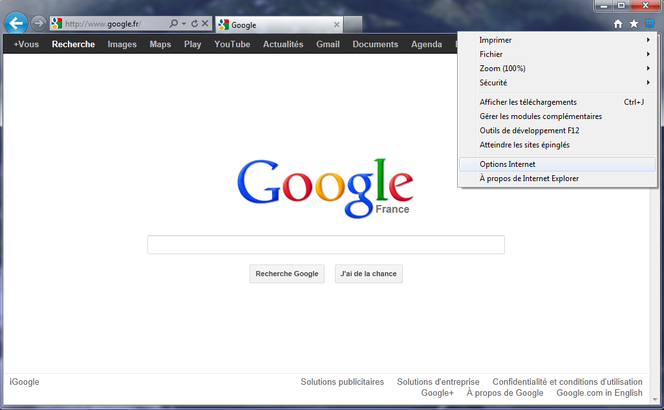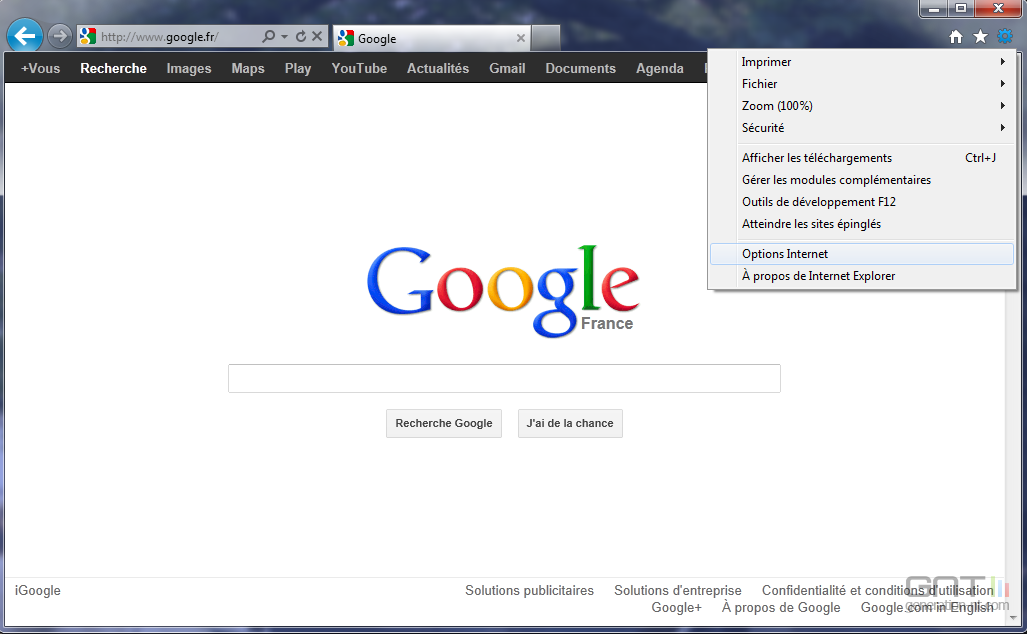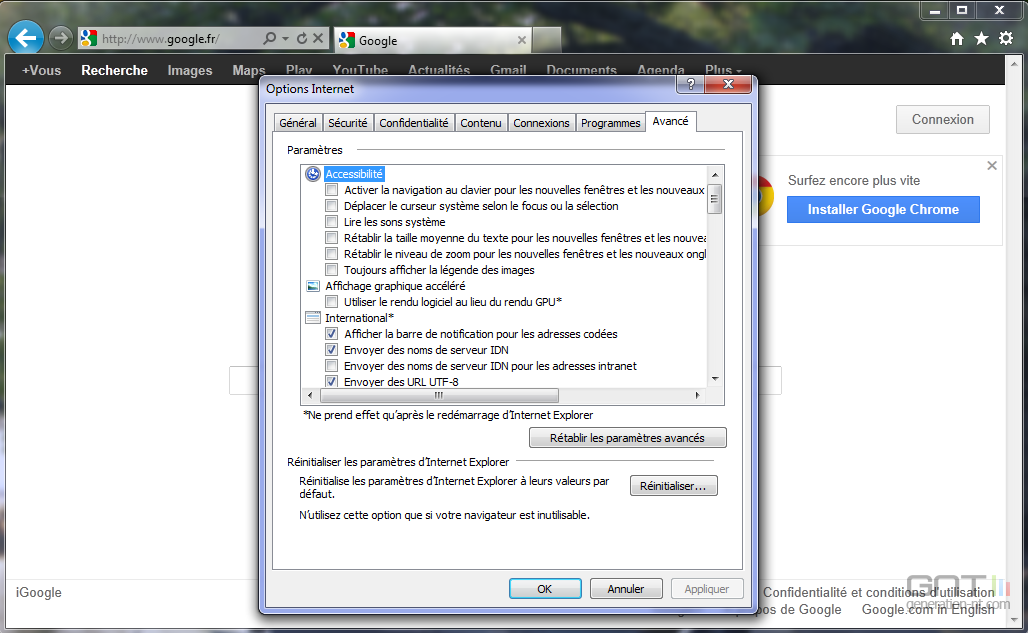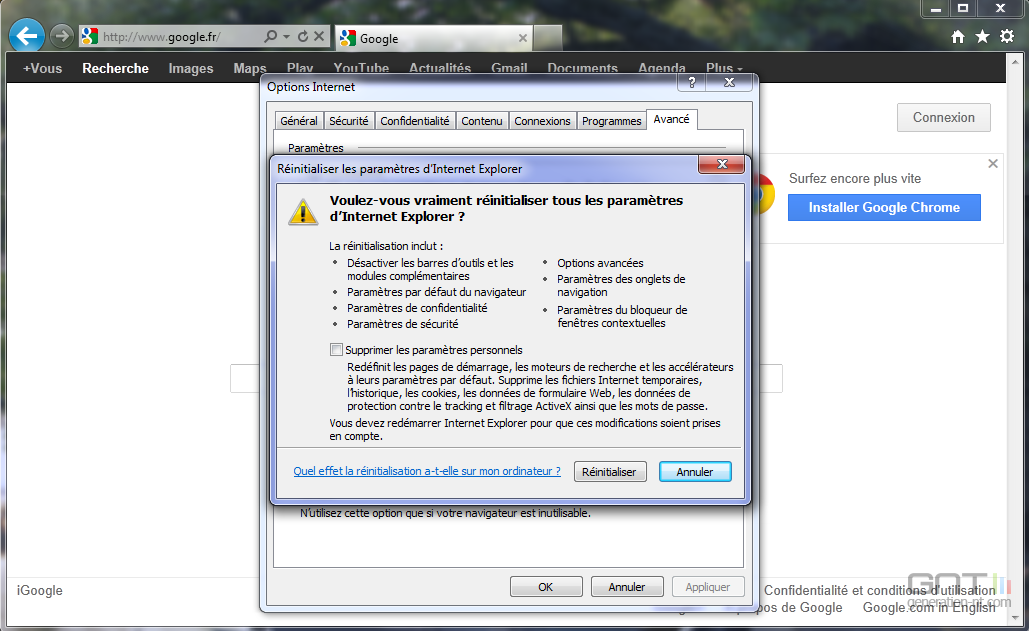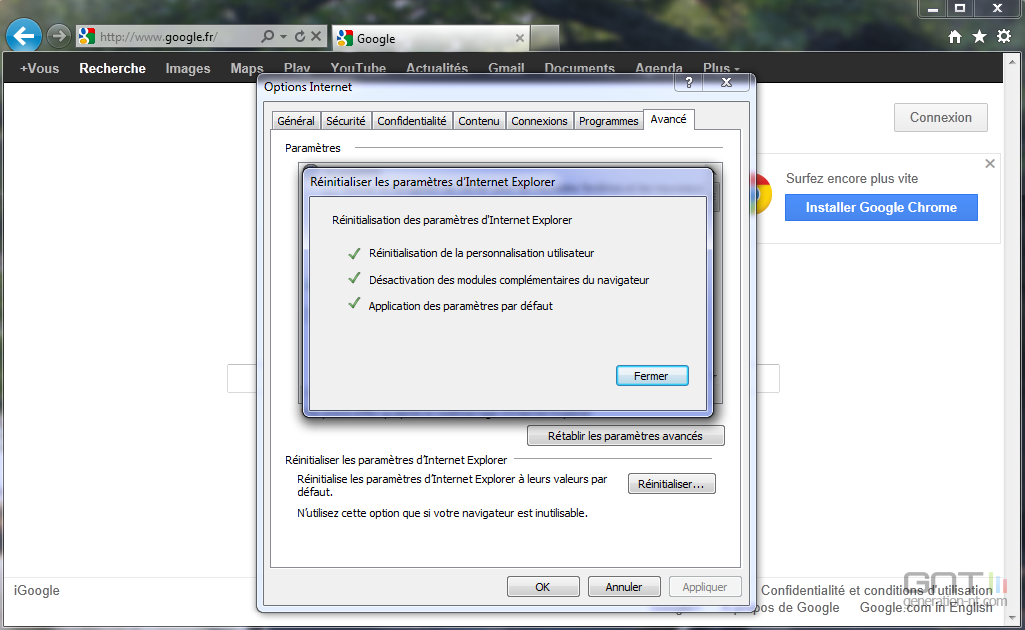Une petite remise à zéro ne fait parfois pas de mal, notamment quand tout ne fonctionne plus comme au premier jour, avec des messages d'erreur et des ralentissements qui commencent à se faire sentir.
Voilà pourquoi le dernier navigateur Internet de Microsoft, le dénommé Internet Explorer 9, propose une procédure de réinitialisation.
Et pour cela, rien de bien compliqué. Quelques clics de souris suffisent.
Une fois le logiciel chargé, depuis le bouton Démarrer ou l'icône épinglée à la barre des tâches, cliquer sur l’icône en forme de roue dentée qui se trouve dans le coin supérieur droit de la fenêtre et sélectionner " Options Internet " dans le menu qui s’affiche.
Se rendre à l’onglet " Avancée ". De là, cliquer sur le bouton " Réinitialiser " tout en bas.
Il ne reste plus qu’à indiquer si l’on souhaite au passage supprimer les données personnelles et à lancer la phase de réinitialisation.
À noter qu’il sera nécessaire de fermer et de relancer Internet Explorer 9 pour que les changements soient effectifs.